在当今数字化时代,PDF文件广泛应用于各种场合。无论是学术论文、商业合同、个人简历还是电子书,PDF都是一种标准且受欢迎的文档格式。然而,PDF的一个明显缺陷是其编辑性。许多人在使用PDF文件时,常常会遇到需要修改或编辑文件中的文字内容的情况。这篇文章将详细探讨如何有效地编辑PDF中的文字,让你能够轻松掌握这一技巧。
什么是PDF文件?
PDF,即便携式文档格式,是Adobe公司于1993年推出的文件格式。它的主要特点是能够保持原始文档的格式,确保在不同设备和平台上显示一致。因此,PDF文件对于需要共享和打印的重要文档非常理想。然而,由于其设计初衷是用于只读模式,PDF文件的编辑功能并不如其他文本文件格式(如Word或TXT)那样直观和简单。

编辑PDF文件的工具
在编辑PDF文件之前,首先要知道可以使用哪些工具,以下是几种常用的PDF编辑工具:
1. Adobe Acrobat Pro DC:这是最专业的PDF编辑软件,功能强大,可以轻松修改文本、图像和页面布局。虽然其价格相对较高,但它提供了免费试用期,可以让你在不花钱的情况下体验其强大功能。
2. UPDF:这是一个多功能AI智能PDF编辑器,具有简洁易用的界面,它支持文本编辑、注释、标记和效果等多种功能。

3. Foxit PhantomPDF:Foxit提供了一系列PDF编辑器,PhantomPDF是其旗舰产品,功能齐全且界面简洁,适合商务用途。
4. 在线PDF编辑工具:如Smallpdf、PDFescape等。一些在线工具允许用户在浏览器中直接编辑PDF文件,虽然功能相对有限,但对于一些基本的编辑任务是完全可以满足的。
5. Word转换法:许多用户选择将PDF文件转换为Word格式,进行编辑后再转换回PDF。这个方法简单而有效,但转换过程中可能会造成格式丢失,因此适合快速编辑少量内容的场合。
如何在UPDF中编辑PDF文字
这里以UPDF为例,介绍编辑PDF文件的步骤。
1. 打开PDF文件:启动UPDF,在主界面选择“文件”,然后选择“打开”并找到想要编辑的PDF文件。

2. 进入编辑模式:点击右侧工具栏中的“编辑PDF”选项。此时,工具栏上会出现一系列编辑选项。
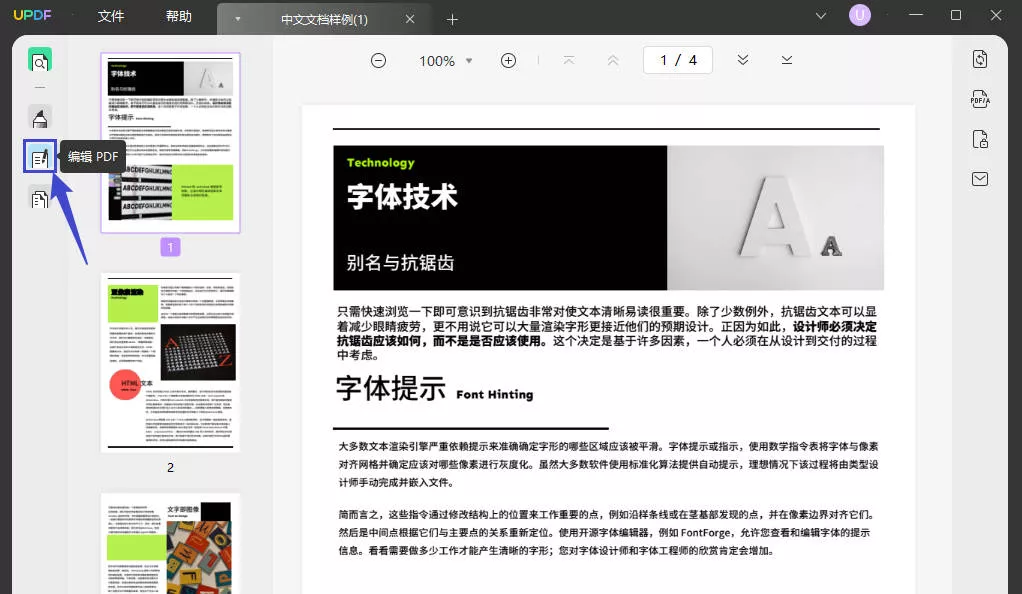
3. 选择要编辑的文本:在PDF中点击要编辑的文本, UPDF会自动识别文本框,并允许你进行修改。

4. 编辑文本:可以直接输入新的文字替换掉原有的内容,或是在文字后面添加新的内容。此外,还可以调整文本的字体、大小、颜色等格式设置。
5. 保存文件:完成编辑后,别忘了保存文件!点击“文件”>“保存”,确保修改后的文件保留。
在其他工具中编辑PDF的具体步骤
使用不同的工具编辑PDF文件的步骤可能各不相同,但基本原理是相似的。
– PDF-XChange Editor:打开文件后,可以使用“编辑”工具选择文本,直接进行编辑和格式调整。使用“注释”工具可以为文件添加评论、标签等。
– Foxit PhantomPDF:跟随类似于Adobe的流程,使用“编辑”功能选择需要修改的内容,并进行直接编辑。
– 在线工具:打开网站,上传你的PDF文件,按提示操作即可直接在网页中进行文字的修改。完成后下载修改后的文件。

常见问题及解决方法
在编辑PDF文件时,用户常常会遇到一些问题。以下是一些常见问题及解决方案:
1. 文本无法选择或编辑:这可能是因为PDF文件是扫描件(如照片格式),而非原生文本。此时,你需要使用OCR(光学字符识别)工具,将扫描的文字转换为文本。例如,UPDF内置了OCR功能,也可使用其他第三方软件进行处理。
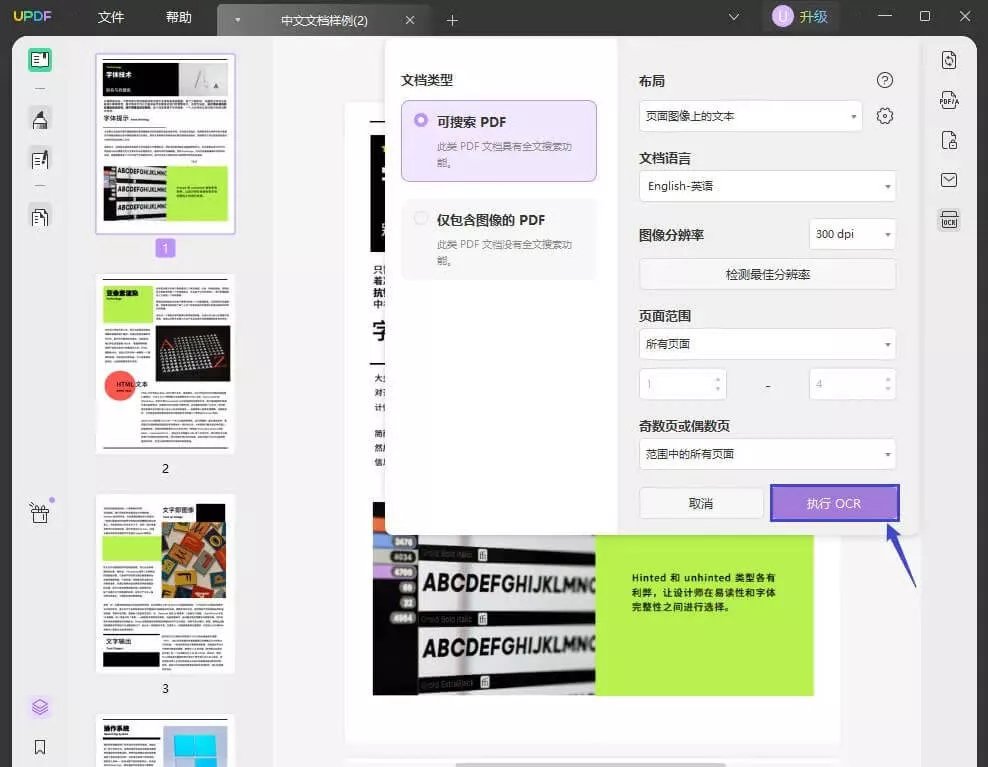
2. 格式不整齐:在从PDF转换回Word格式时,常常会遇到格式混乱的问题。解决这一问题的方法是使用高质量的PDF转换器,并在转换完成后手动调整格式。
3. 编辑后文件变得无法打开:如果保存的PDF文件无法打开,可能是由于软件故障或保存错误。在进行重要操作时,建议定期备份文件。
在修改PDF文件时,务必注意隐私和安全性。某些敏感资料,如合同、财务报告等,可能包含重要信息。因此,在编辑和共享PDF文件时,建议使用加密功能保护文件,确保只有授权人员才能访问文件内容。
总结
编辑PDF文件中的文字并不是一件困难的事情。无论是使用专用的PDF编辑软件,还是通过在线工具,都能轻松完成文本的修改。通过本文的指导,相信你已经掌握了在PDF中编辑文字的各种方法和注意事项,将来面对需要编辑PDF文件的任务时,定能游刃有余。
 UPDF
UPDF Windows 版
Windows 版 Mac 版
Mac 版 iOS 版
iOS 版 安卓版
安卓版 AI 网页版
AI 网页版 AI 助手
AI 助手 编辑 PDF
编辑 PDF 注释 PDF
注释 PDF 阅读 PDF
阅读 PDF  UPDF Cloud
UPDF Cloud 格式转换
格式转换 OCR 识别
OCR 识别 压缩 PDF
压缩 PDF 页面管理
页面管理 表单与签名
表单与签名 发票助手
发票助手 文档安全
文档安全 批量处理
批量处理 企业解决方案
企业解决方案 企业版价格
企业版价格 企业指南
企业指南 渠道合作
渠道合作 信创版
信创版 金融
金融 制造
制造 医疗
医疗 教育
教育 保险
保险 法律
法律 常见问题
常见问题 联系我们
联系我们 用户指南
用户指南 产品动态
产品动态 新闻中心
新闻中心 技术参数
技术参数 关于我们
关于我们 更新日志
更新日志









